Как удалить Apple TV/Mac при использовании громкой связи iPhone
Вы случайно нажали на Apple TV или Mac при переключении громкой связи на iPhone?
А количество пользователей узнали об этом при активации громкой связи во время звонков на своих iPhone.
Зачем вообще использовать Apple TV или Mac в качестве устройства громкой связи? Даже непонятно, почему его включили в список опций громкой связи.
Судя по всему, проблема возникла с тех пор, как Apple запустила централизованный облачный сервер (iCloud) для управления всеми вашими устройствами Apple. Но поскольку не все эти устройства ранее были соединены между собой, проще получить необходимую информацию от каждого устройства и передать ее. Одним из них является список доступных устройств, которыми вы владеете.
Возможно, это интуитивно понятная функция, но некоторым пользователям она не нравится. К счастью для вас, наше сегодняшнее руководство призвано предложить обходной путь этой проблемы. Ниже приведены способы удаления Apple TV или Mac при использовании громкой связи iPhone.
Давайте начнем!
1. Подключите телевизор или Mac к другим сетям.
Одна из возможных причин, по которой ваш iPhone обнаруживает Apple TV или Mac, заключается в том, что они подключены к одной сети.
Вы можете обойти эту проблему, если у вас есть другой интернет-источник. Попробуйте подключить Apple TV или Mac к другой сети Wi-Fi.
Однако, если у вас его нет, вы можете подключить выбранные устройства одновременно. Это может показаться непрактичным, но это будет один из способов убедиться, что ваш iPhone не обнаружит Apple TV или Mac по громкой связи.
Если необходимо одновременно подключить устройства к одной сети Wi-Fi, проверьте следующий метод для другого обходного пути.
2. Отключите функцию Airplay на iPhone.
На вашем iPhone есть функция, которая позволит вам обнаруживать близлежащие телевизоры AirPlay и автоматически подключаться к ним.
Обычно при этом новейшее видеоконтент переносится с вашего iPhone на Apple TV, чтобы вы могли немедленно его просмотреть.
Это означает, что между вашим iPhone и Apple TV будет установлено автоматическое соединение. Чтобы отключить эту функцию, также будет отключено соединение между двумя устройствами.
Вот как вы можете это сделать:
- Идите вперед и запустите настройки на своем iPhone под управлением iOS 13.2 или более поздних версий.
- Затем коснитесь параметра «Общие» и выберите функцию «Airplay & Handoff».
- Наконец, нажмите «Автоматическая трансляция на TVS» и выберите «Никогда», чтобы остановить автоматическую передачу вызова с вашего iPhone на Apple TV.
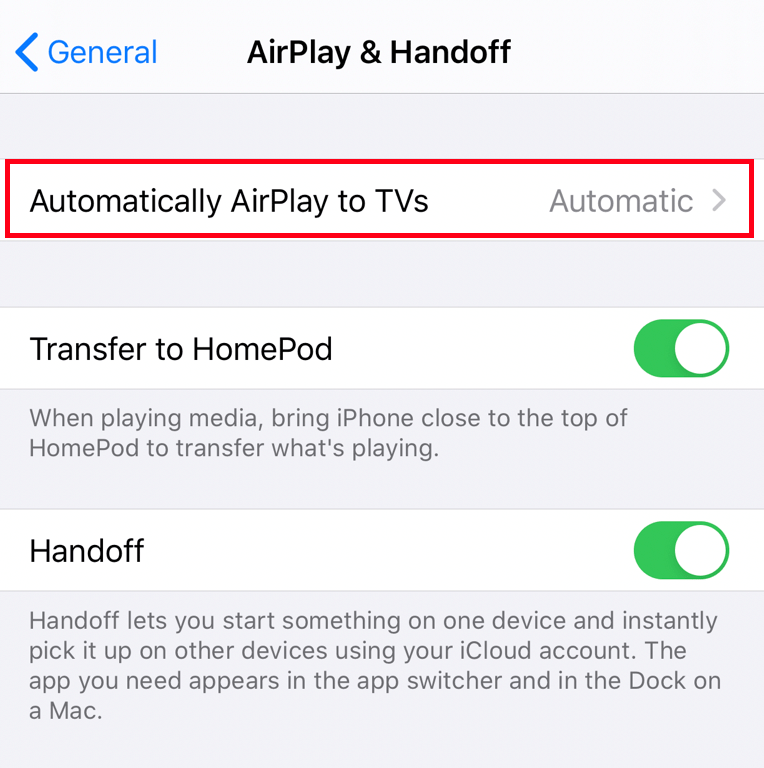
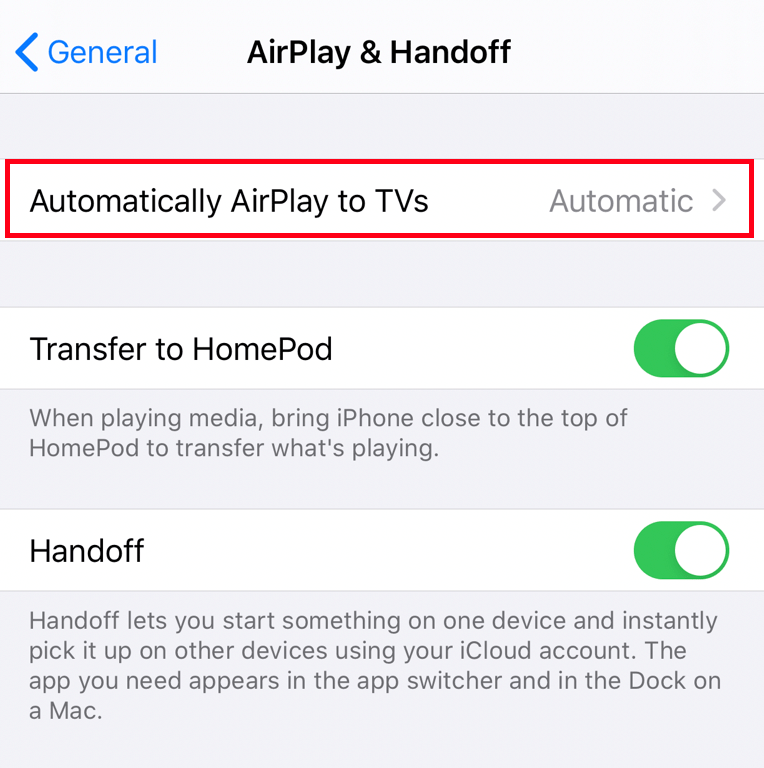
Теперь, когда вы отключили функцию автоматической трансляции на телевизоры, ваш Apple TV не должен отображаться в списке устройств громкой связи вашего iPhone.
3. Отключите вызовы на другие устройства на iPhone.
На вашем iPhone есть функция, которая позволяет вам обрабатывать вызовы с вашего iPhone и перенаправлять их на другие зарегистрированные устройства.
Это еще одна причина, по которой вы рассматриваете свой Mac или Apple TV как один из вариантов громкой связи на своем iPhone. Отключение этой функции означает, что вы также можете удалить Apple TV и Mac из списка на своем iPhone.
Вот как вы можете это сделать:
- Идите вперед и запустите настройки на вашем iPhone.
- Затем коснитесь параметра «Телефон», а затем коснитесь «Вызовы на другие устройства».
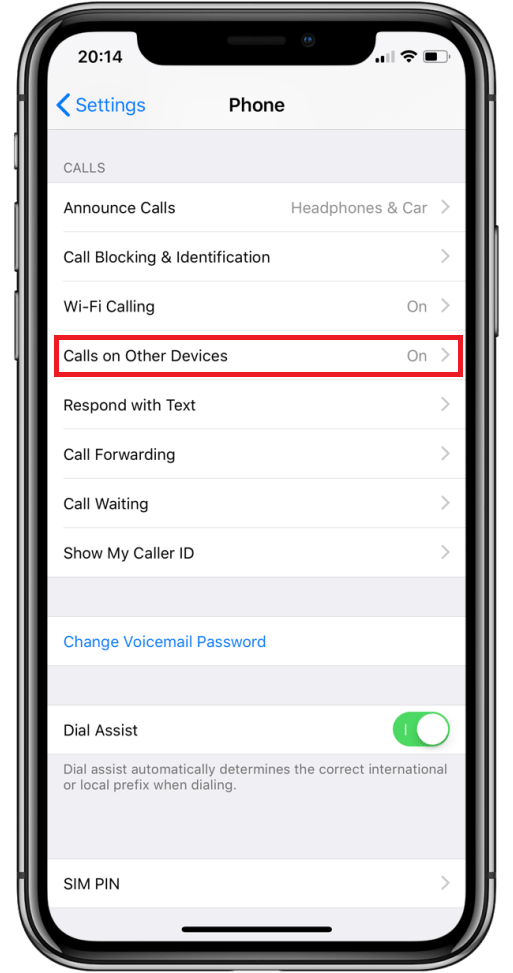
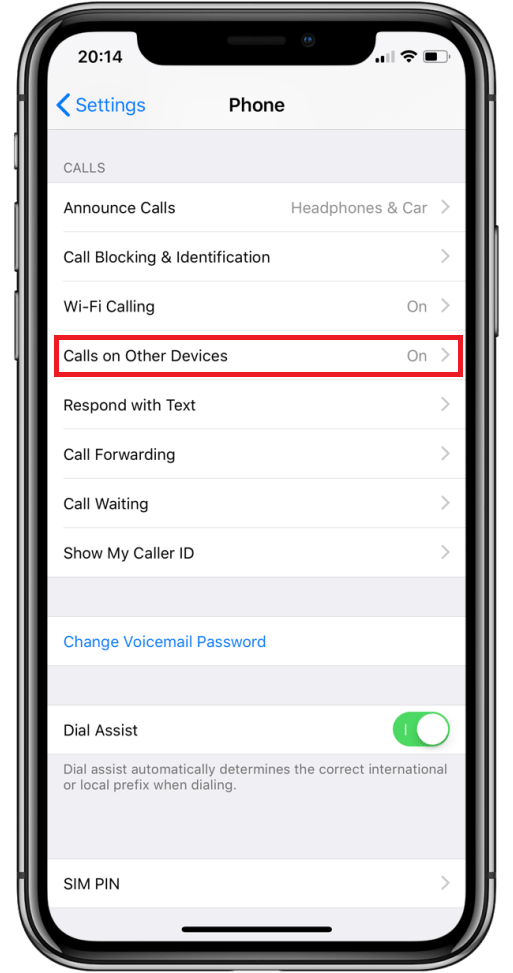
- Наконец, вы увидите список устройств, на которые вы разрешаете звонки, отключите кнопку на устройствах Mac и Apple TV (если применимо).
После удаления вашего Mac и Apple TV из списка вызовов в настройках других устройств он не должен отображаться в опции громкой связи вашего iPhone.
4. Удалите iPhone из Apple TV.
Обычно вы подключаете Apple TV к iPhone с помощью соединения Bluetooth. После сопряжения существует вероятность того, что он может оказаться в вашем списке опций громкой связи на вашем iPhone.
Поэтому, чтобы этого не произошло, вам необходимо отключить Apple TV.
Вот как вы можете это сделать:
- Идите вперед и откройте настройки вашего Apple TV.
- Затем найдите и выберите параметр «Пользователи и учетные записи».
- Теперь выберите iCloud и нажмите кнопку «Выйти».
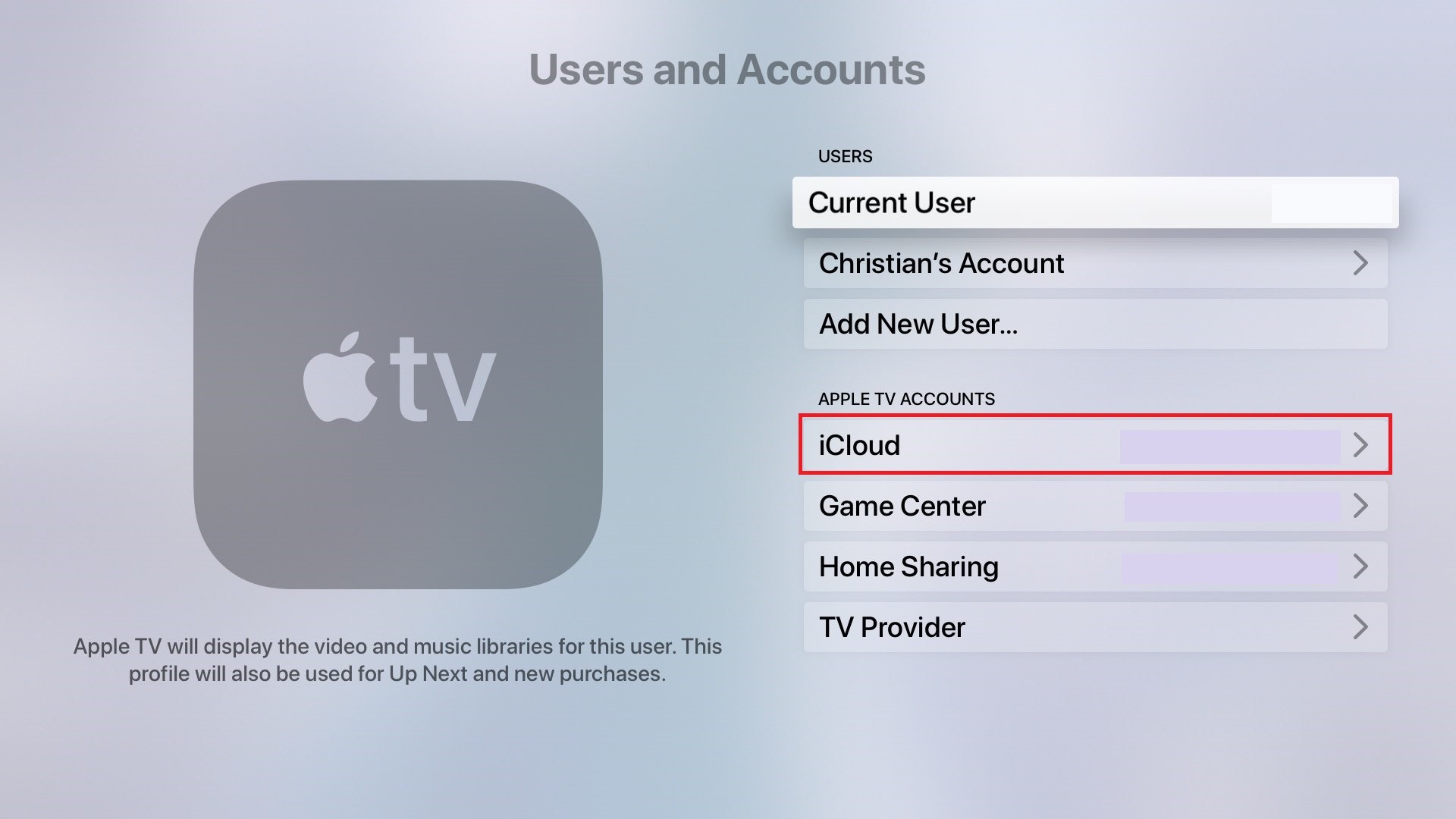
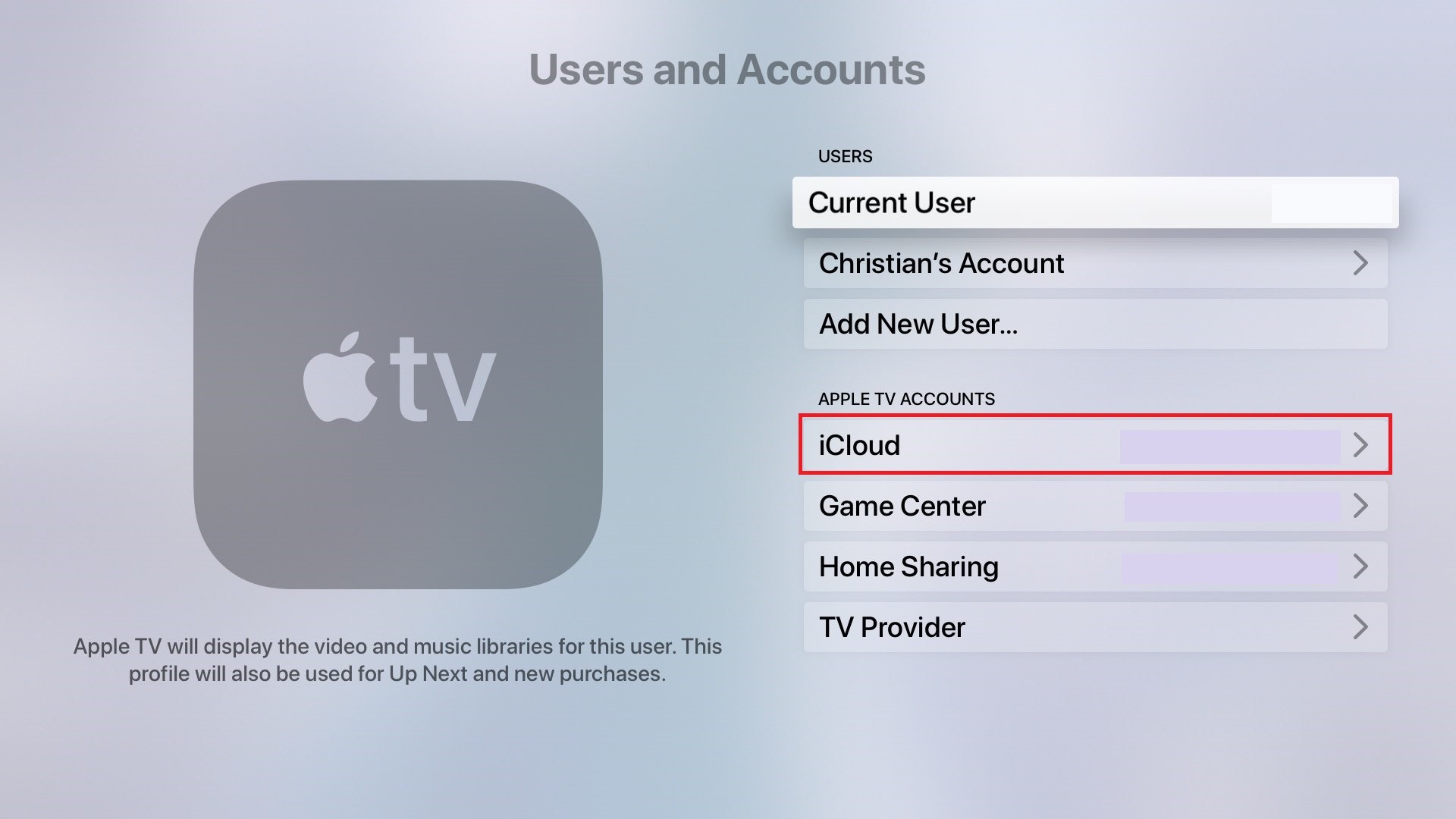
- После этого вернитесь на экран «Настройки» и выберите «Пульты и устройства».
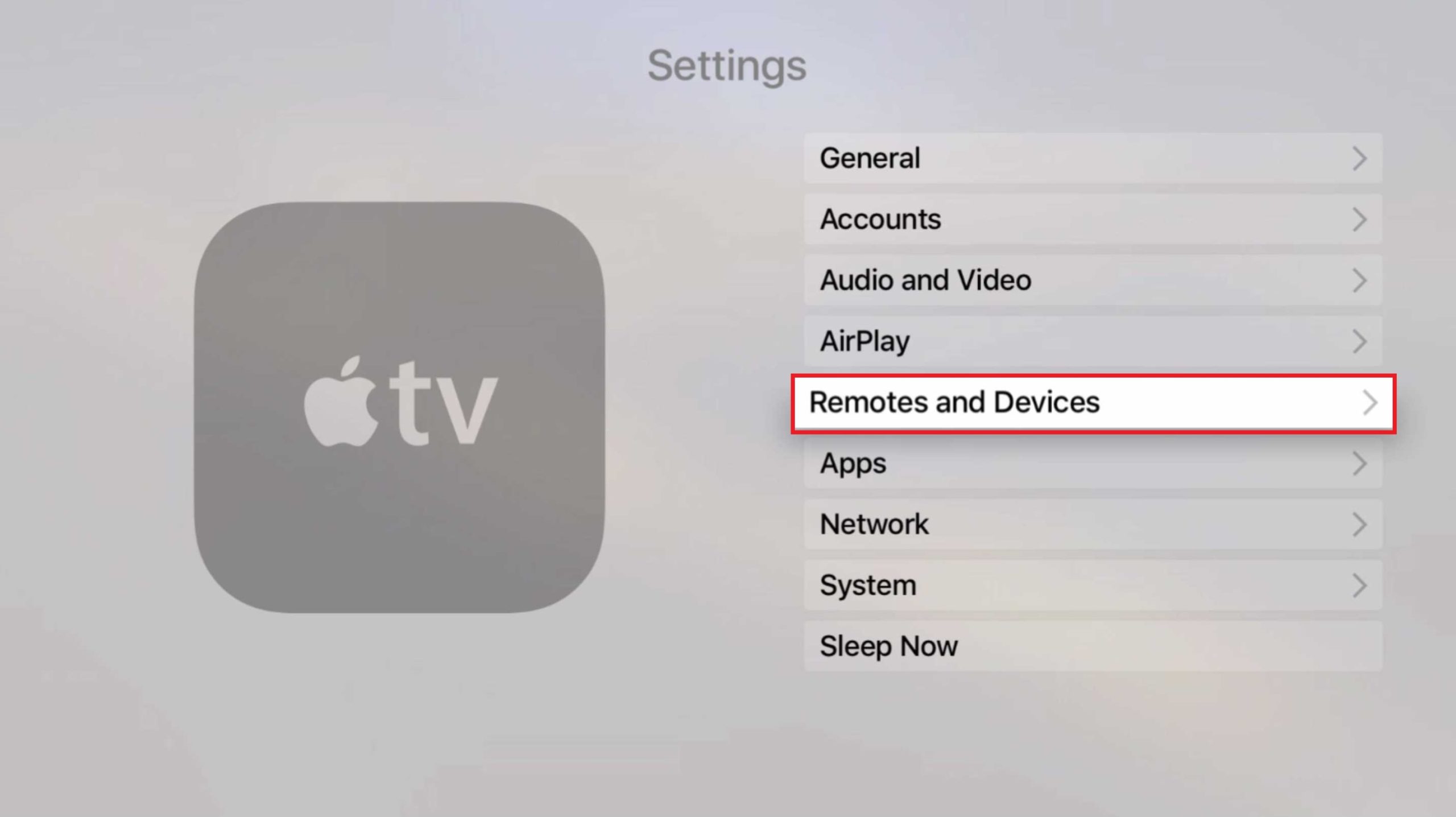
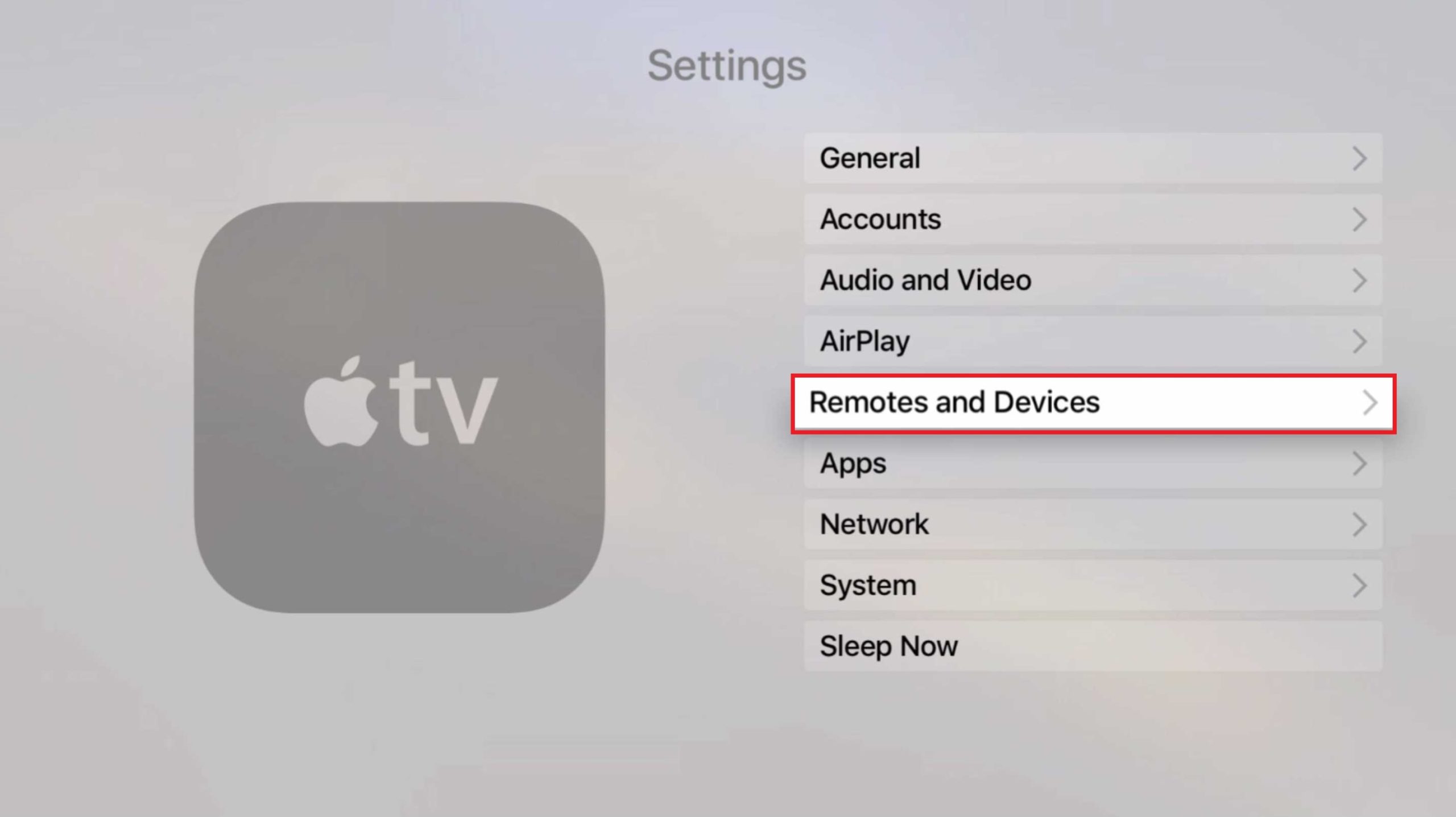
- Затем выберите опцию «Удаленное приложение и устройства».
- Нажмите на имя своего iPhone и выберите «Отключить устройство».
- Наконец, перезапустите Apple TV и айфон.
Этот метод удалит Apple TV из громкоговорителя iPhone.
А что, если вы не хотите отсоединять Apple TV и iPhone?
Альтернативный способ сделать это – сбросьте Apple TV в состояние по умолчанию и используйте другой Apple ID.
Мы советуем вам сделать это, если у вас нет обширной библиотеки фильмов в iTunes и вы готовы повторно загрузить все на свой Apple TV.
5. Удалите iPhone с Mac.
Однако если вы используете Mac, то это совсем другая история. Ваш Mac и iPhone используют функцию передачи обслуживания, с помощью которой вы можете легко перенаправлять вызовы с каждого iPhone на свой Mac.
Это означает, что если вы включите эту функцию на своем iPhone, он автоматически найдет ближайшее устройство для обработки вызова, включая ваш Mac.
Вот как вы можете отключить Mac в настройках:
- Идите вперед и откройте настройки вашего iPhone.
- Затем прокрутите вниз и нажмите на опцию «Телефон».
- Теперь нажмите «Вызовы на другие устройства», чтобы открыть раздел настройки.
- После этого нажмите кнопку рядом с зарегистрированным Mac, чтобы отключить ее. Кнопка станет неактивной, как только вы отключите эту функцию.
- Окончательно, перезагрузите свой iPhone чтобы обновить настройки.
Вы можете отключить функцию передачи обслуживания между вашим Mac и другими устройствами iCloud, если описанный выше метод не работает. Делая это на своем Mac, вы должны быть готовы не использовать функцию AirDrop, которая позволяет удобно передавать файлы.
Для этого просто нажмите «Системные настройки» на вашем Mac, затем «Основные» и снимите флажок «Разрешить передачу обслуживания между этим Mac и вашими устройствами iCloud».
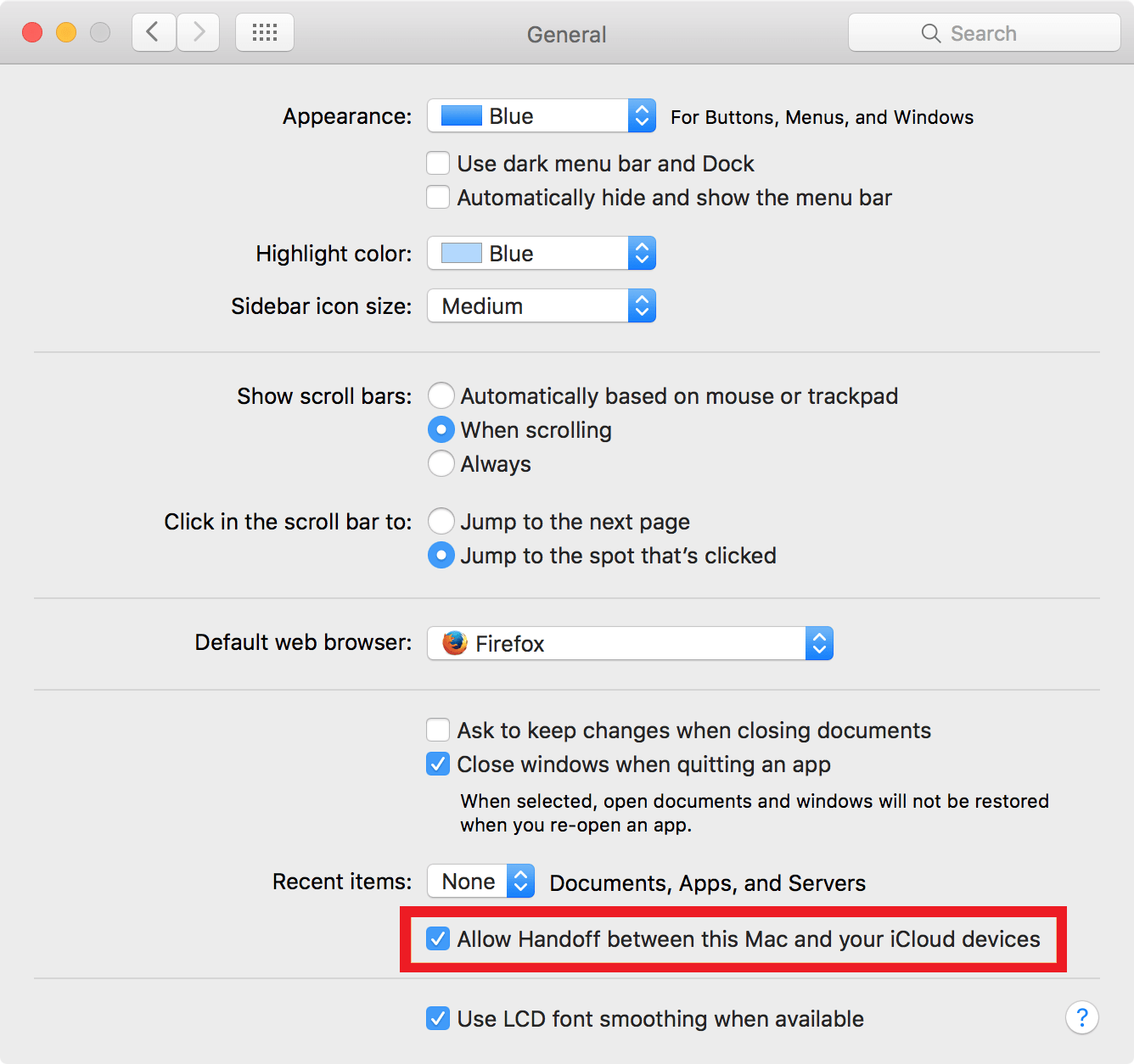
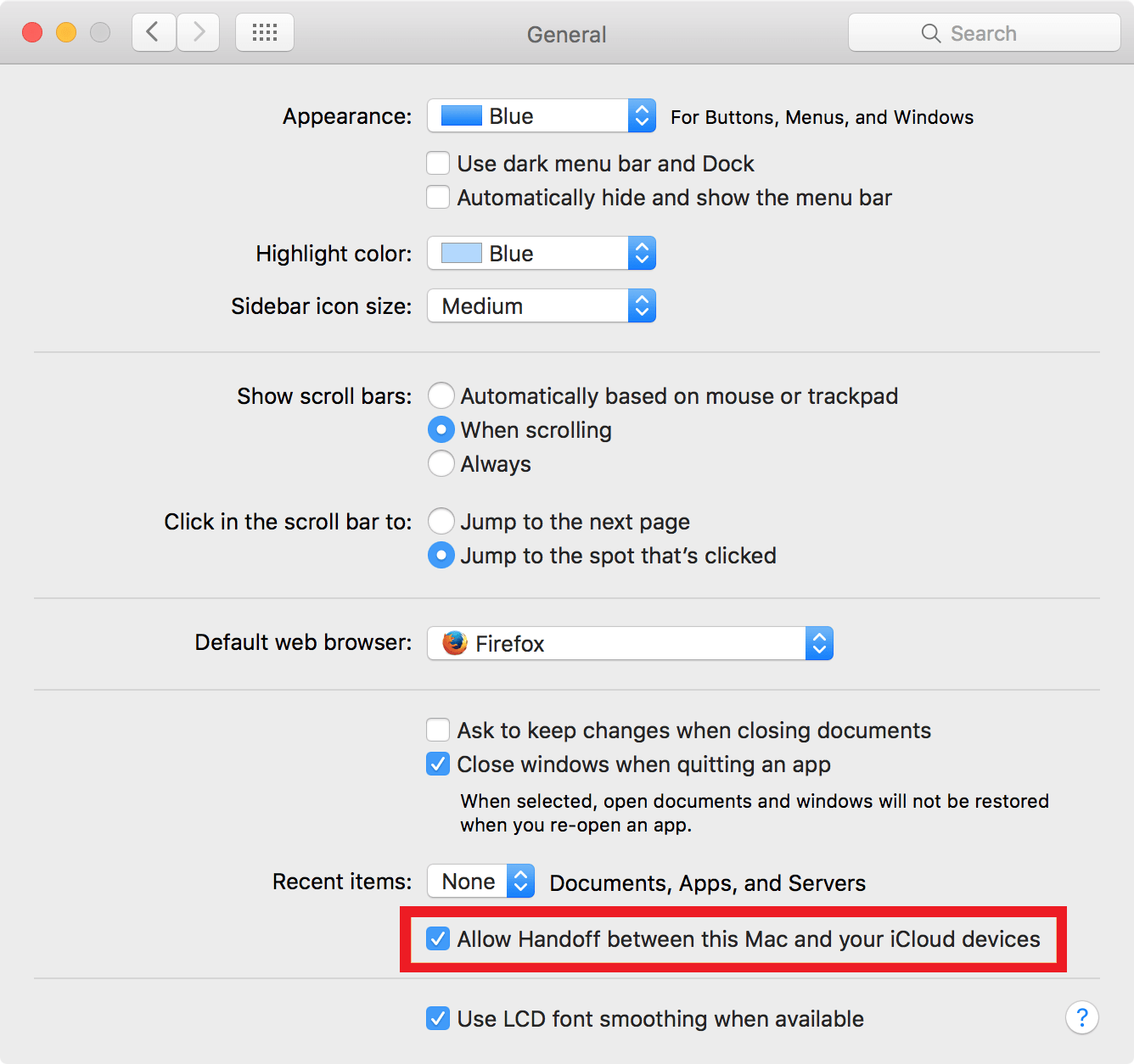
После удаления Apple TV и Mac со своего iPhone вы не сможете их видеть при использовании громкой связи iPhone.
Самостоятельное выполнение описанных выше методов иногда может вызвать путаницу, особенно у нетехнического человека. Если вы чувствуете, что вам нужна помощь, вы всегда можете позвони представителю Apple по телефону. Они могут помочь вам на каждом этапе пути, если вы не можете найти путь к настройкам вашего iPhone.


Но если вы не хотите делать это по телефону, вы всегда можете получить помощь от сертифицированных Apple технических специалистов по вашему адресу. ближайший Apple Store.


Но эти специалисты могут заниматься только настройкой устройств, в отличие от разработчиков Apple. Если вы чувствуете, что параметр громкой связи на вашем iPhone необходимо изменить, не стесняйтесь отправить отзыв разработчикам Apple.
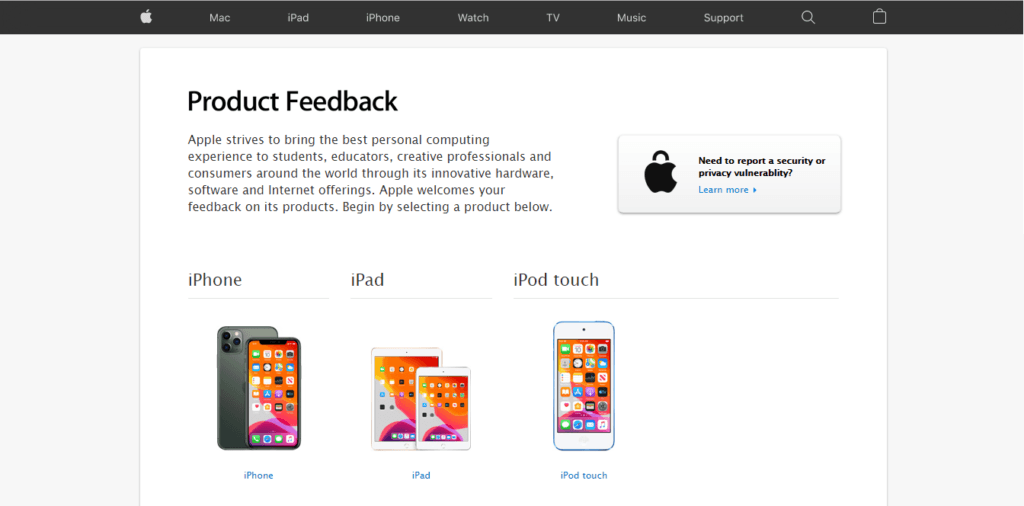
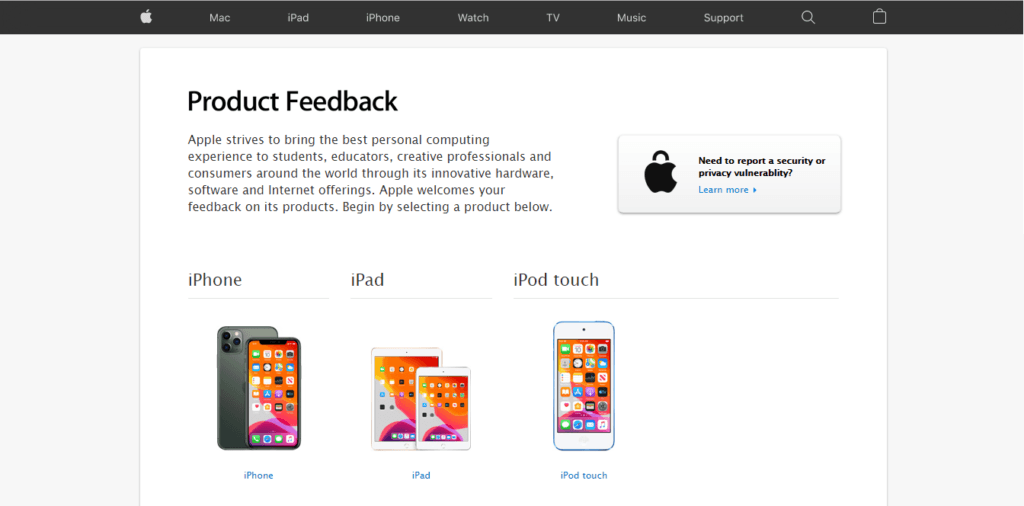
На этом наше руководство о том, как отключить Apple TV или Mac при использовании громкой связи iPhone, завершается. Мы надеемся, что смогли помочь, и благодарим вас за вашу постоянную поддержку. Если у вас есть вопросы по этой теме, пожалуйста, оставьте комментарий ниже.
Если это руководство помогло вам, поделитесь им. 🙂





